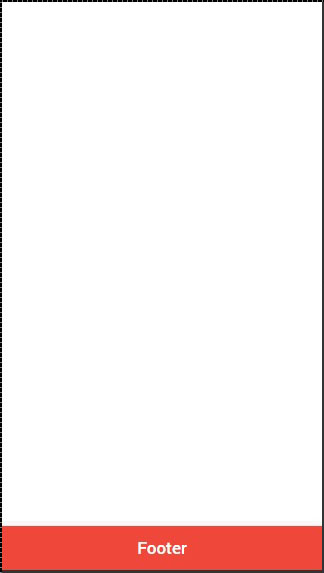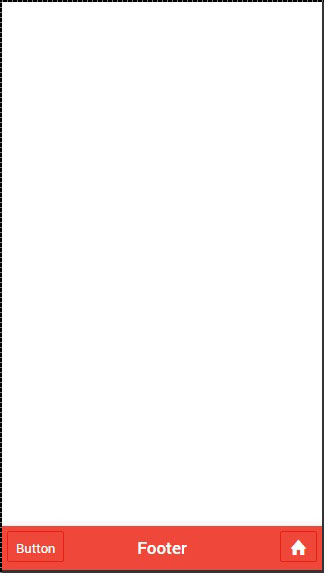Эта директива добавит нижний колонтитул внизу экрана.
Использование нижнего колонтитула
Ионный нижний колонтитул можно добавить, применив класс ионного нижнего колонтитула . Работа с ним аналогична работе с заголовком. Мы можем добавить заголовок и поместить его в левую, центральную или правую часть экрана, используя атрибут align-title . С помощью префикса мы можем использовать ионные цвета. Давайте создадим нижний колонтитул красного цвета с заголовком в центре.
<ion-footer-bar align-title = "center" class = "bar-assertive"> <h1 class = "title">Title!</h1> </ion-footer-bar>
Приведенный выше код создаст следующий экран —
Добавление элементов
Мы можем добавить значки кнопок или другие элементы в панель нижнего колонтитула и их стиль будет применен. Давайте добавим кнопку и значок в нижний колонтитул.
<ion-footer-bar class = "bar-assertive"> <div class = "buttons"> <button class = "button">Button</button> </div> <h1 class = "title">Footer</h1> <div class = "buttons"> <button class = "button icon ion-home"></button> </div> </ion-footer-bar>
Приведенный выше код создаст следующий экран:
Добавление нижнего колонтитула
Мы показали вам, как использовать подзаголовок. Точно так же можно создать суб-нижний колонтитул. Он будет расположен над строкой нижнего колонтитула. Все, что нам нужно сделать, это добавить класс bar-sub-footer к нашему элементу ion-footer-bar .
В следующем примере мы добавим нижний колонтитул над строкой нижнего колонтитула, которую мы ранее создали.
<ion-footer-bar class = "bar-subfooter bar-positive"> <h1 class = "title">Sub Footer</h1> </ion-footer-bar> <ion-footer-bar class = "bar-assertive"> <div class = "buttons"> <button class = "button">Button</button> </div> <h1 class = "title">Footer</h1> <div class = "buttons" ng-click = "doSomething()"> <button class = "button icon ion-home"></button> </div> </ion-footer-bar>
Приведенный выше код создаст следующий экран —